随着科技的不断发展,如今我们可以利用苹果手机的强大功能将纸质图片快速转换成电子版,通过简单的操作,我们可以将手机相机拍摄的照片转换成高质量的扫描件,方便存储和分享。本教程将详细介绍如何使用苹果手机进行图片扫描,让您轻松完成这项任务。让我们一起来探索这一方便实用的技巧吧!
苹果手机照片转扫描件教程
具体步骤:
1.首先,我们打开手机上的备忘录。如图所示
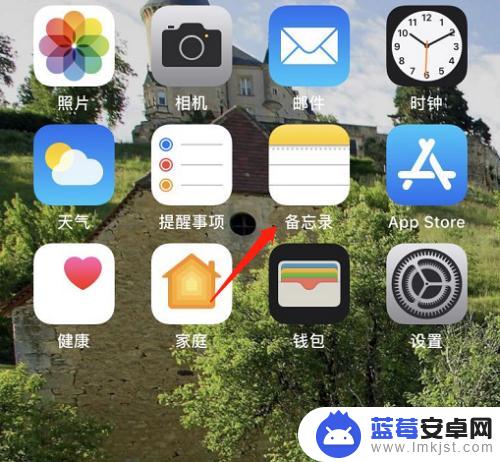
2.在备忘录中,点击右下角编辑选项。如图所示
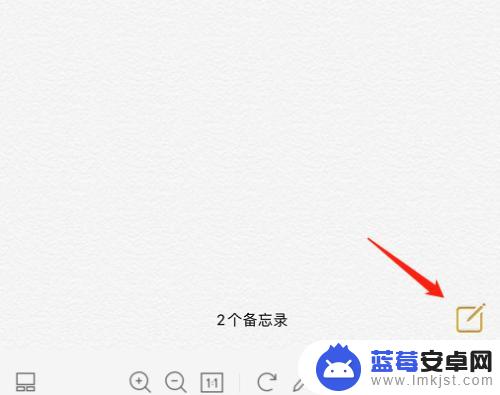
3.点击相机工具。如图所示
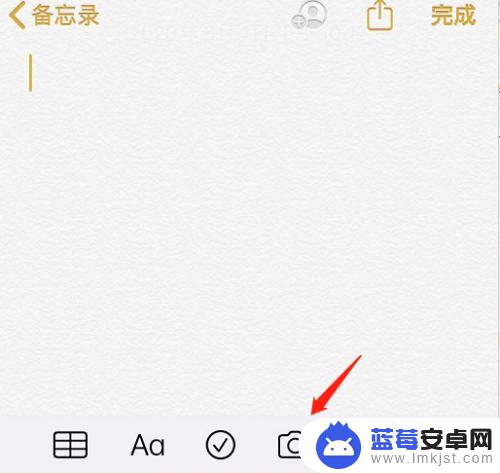
4.在弹出的工具栏选择扫描文稿。如图所示
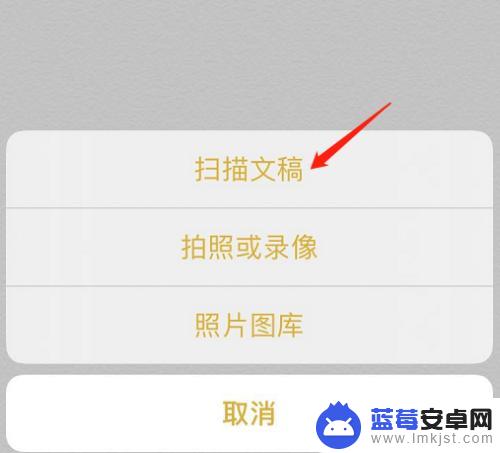
5.接下来对需要生成扫描件的文件进行拍照。如图所示
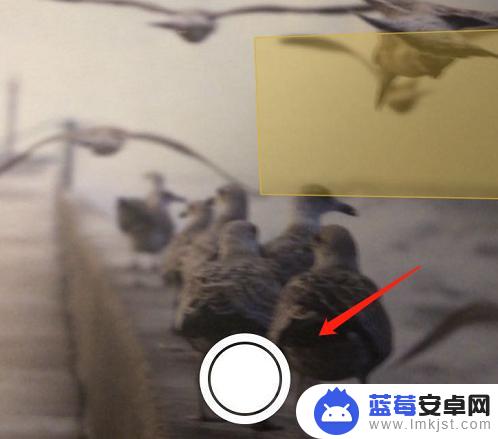
6.编辑4个角的范围,然后点击继续扫描。可以扫描下一张也可以保存一下结束扫描,点击右上角发送送到微信就能收到pdf扫描件了。如图所示
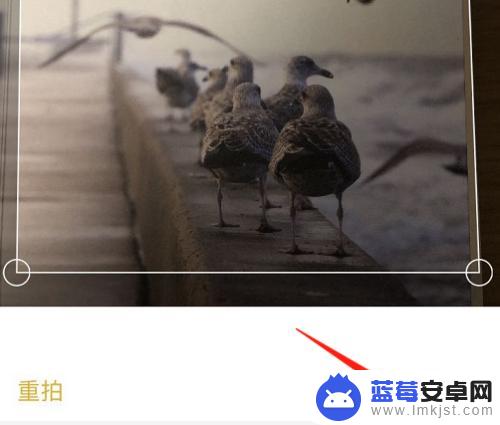
以上就是如何使用苹果手机将图片扫描成电子版的全部内容,如果还有不清楚的用户,可以根据小编的方法来操作,希望能够帮助到大家。












